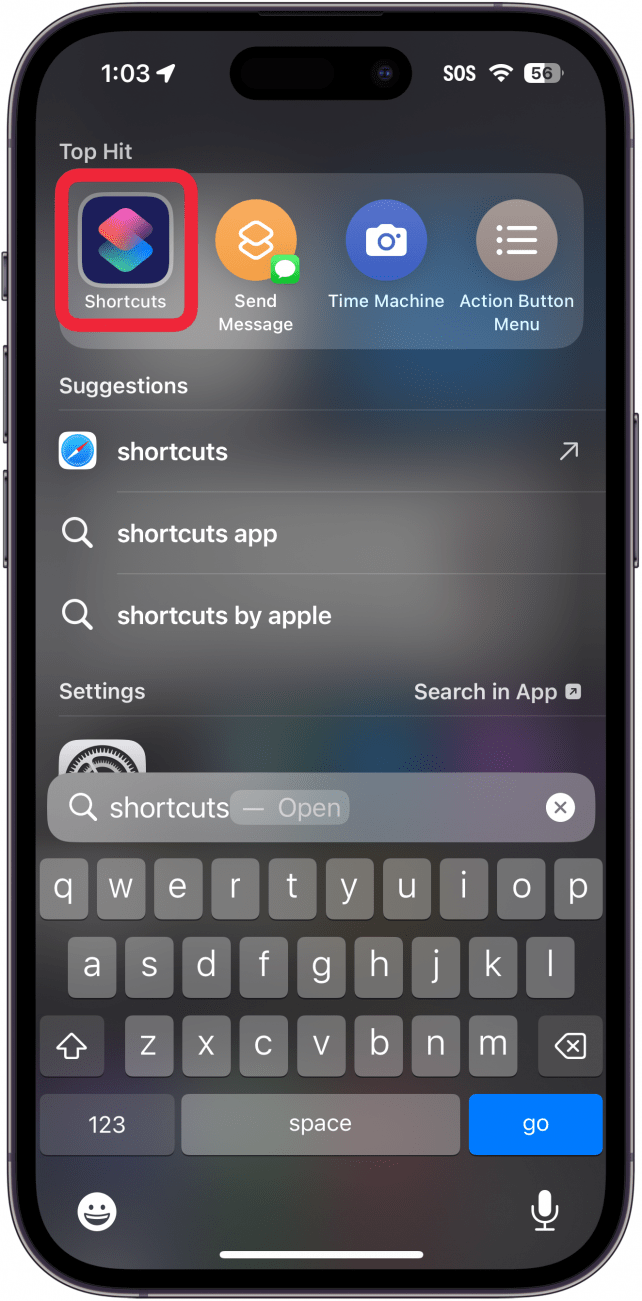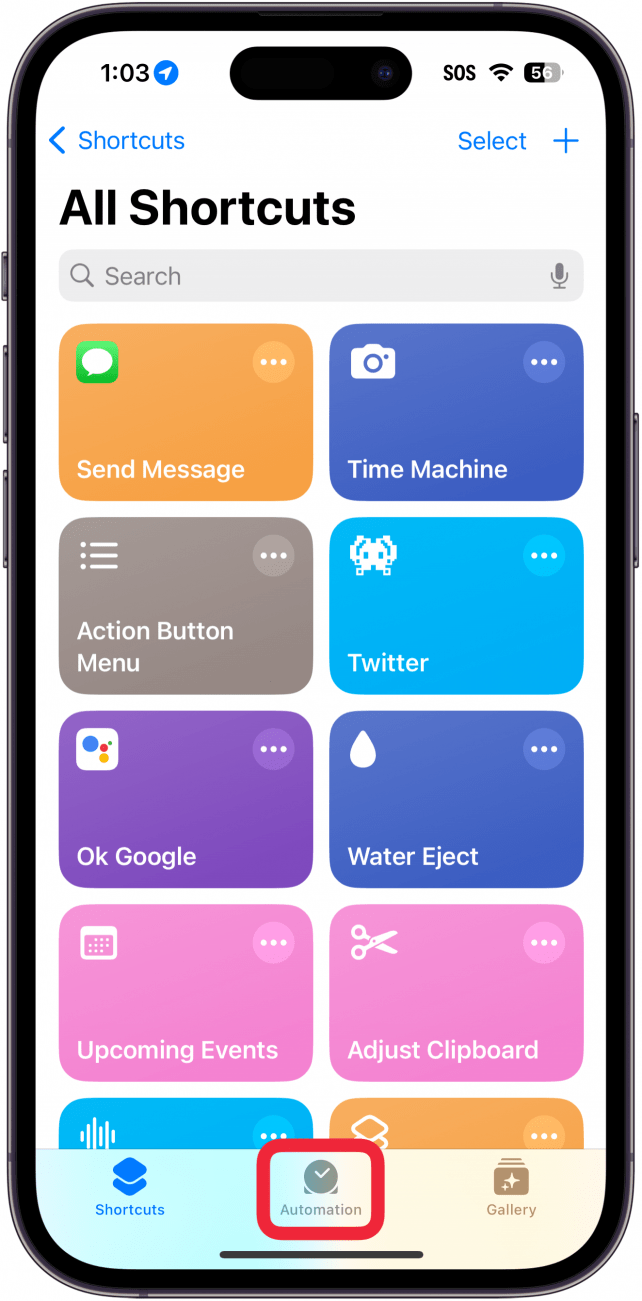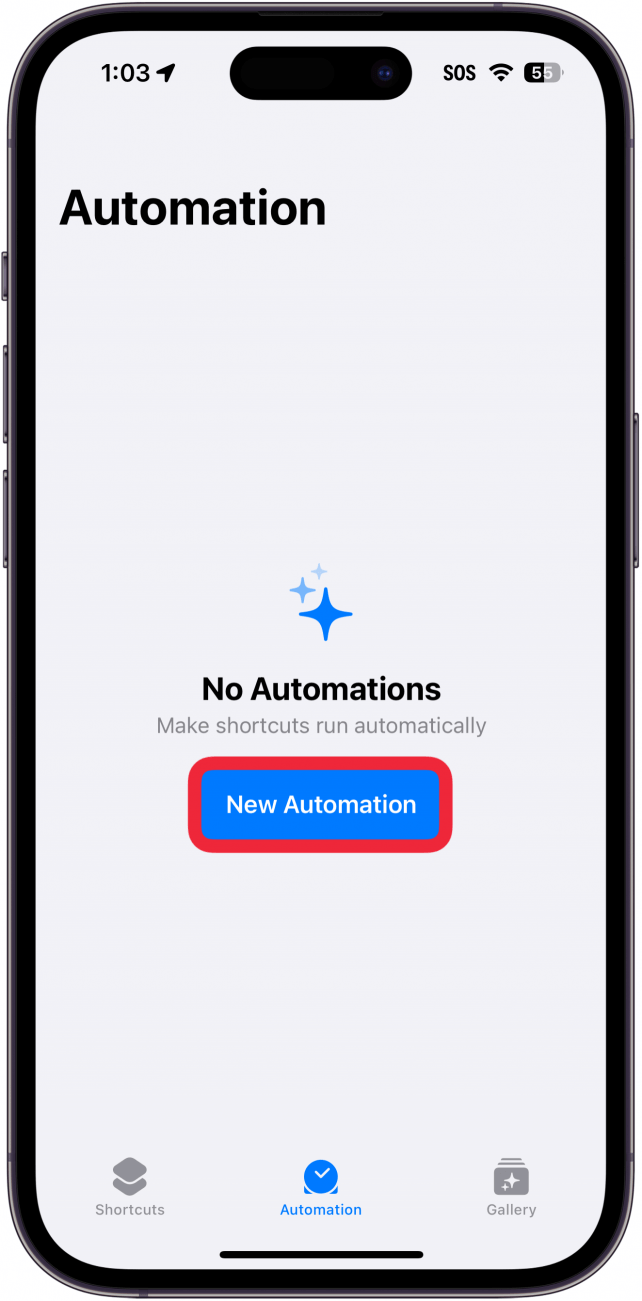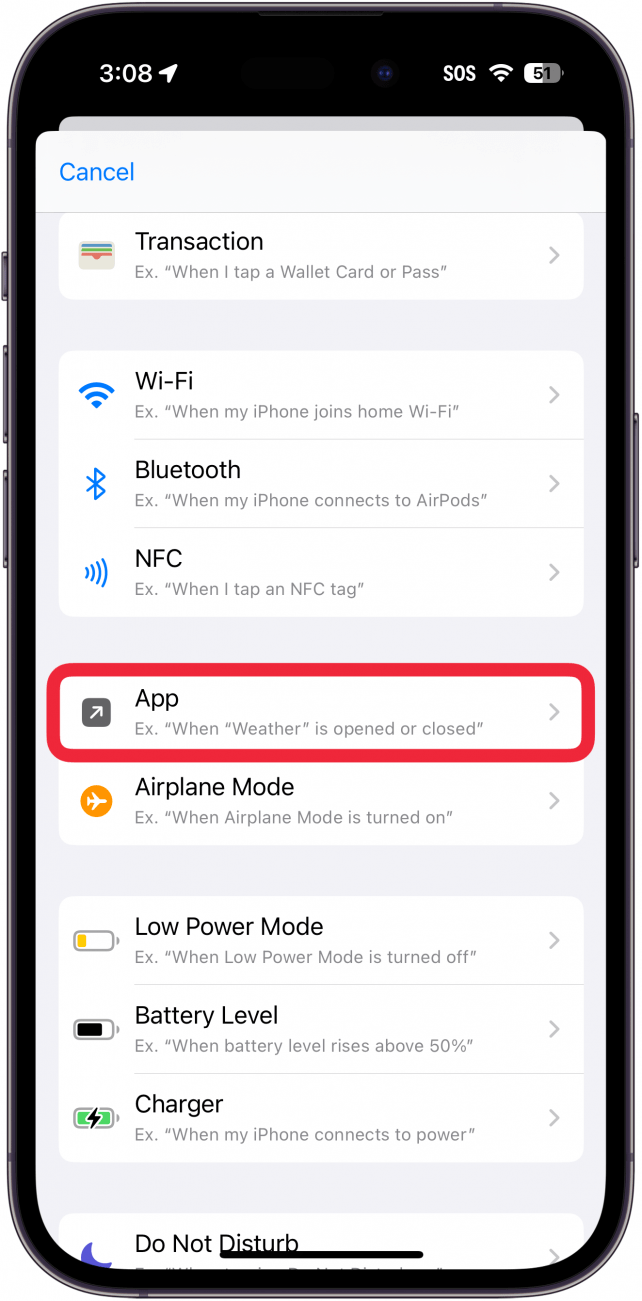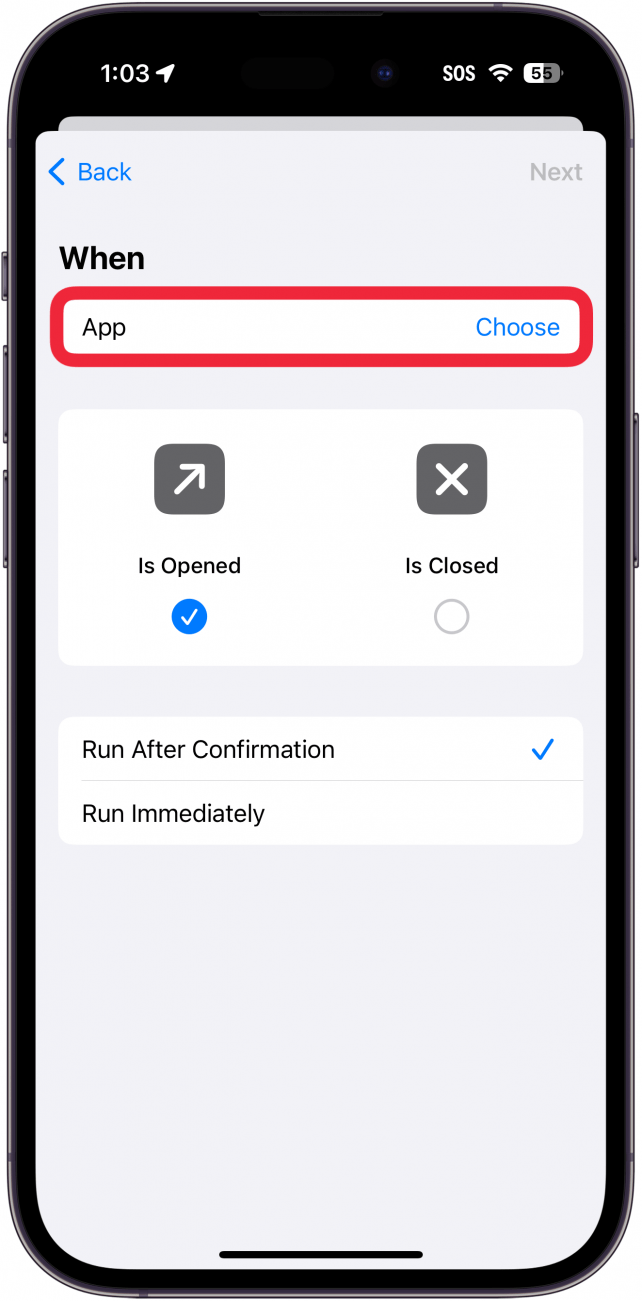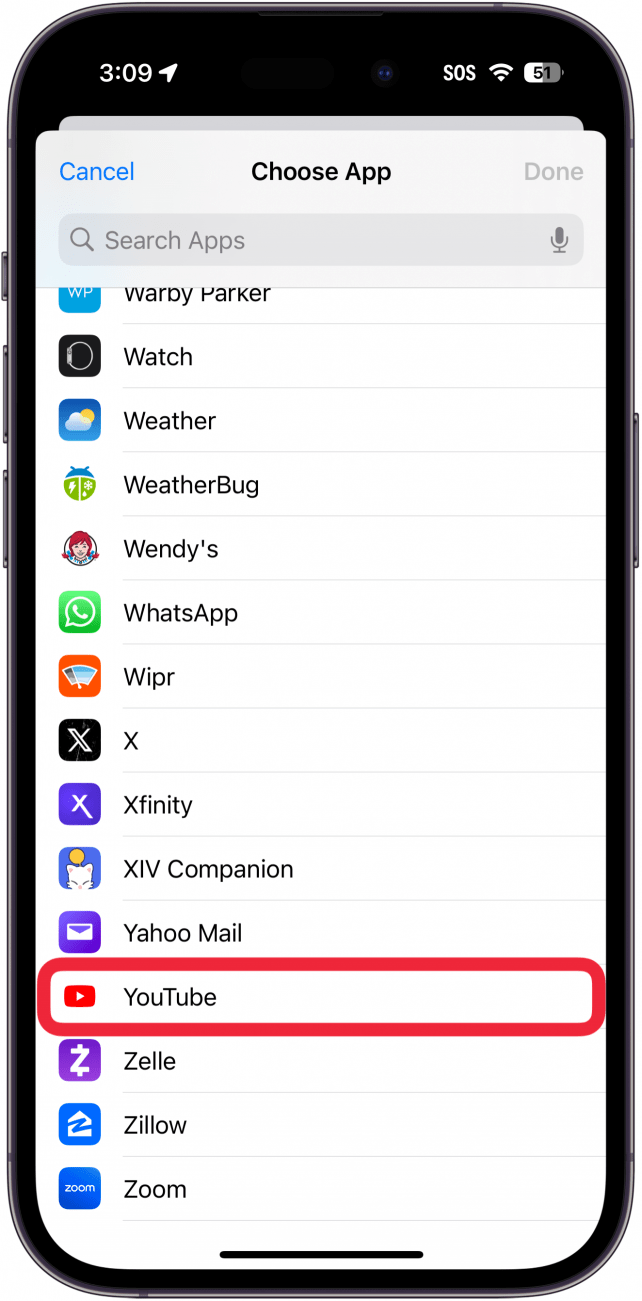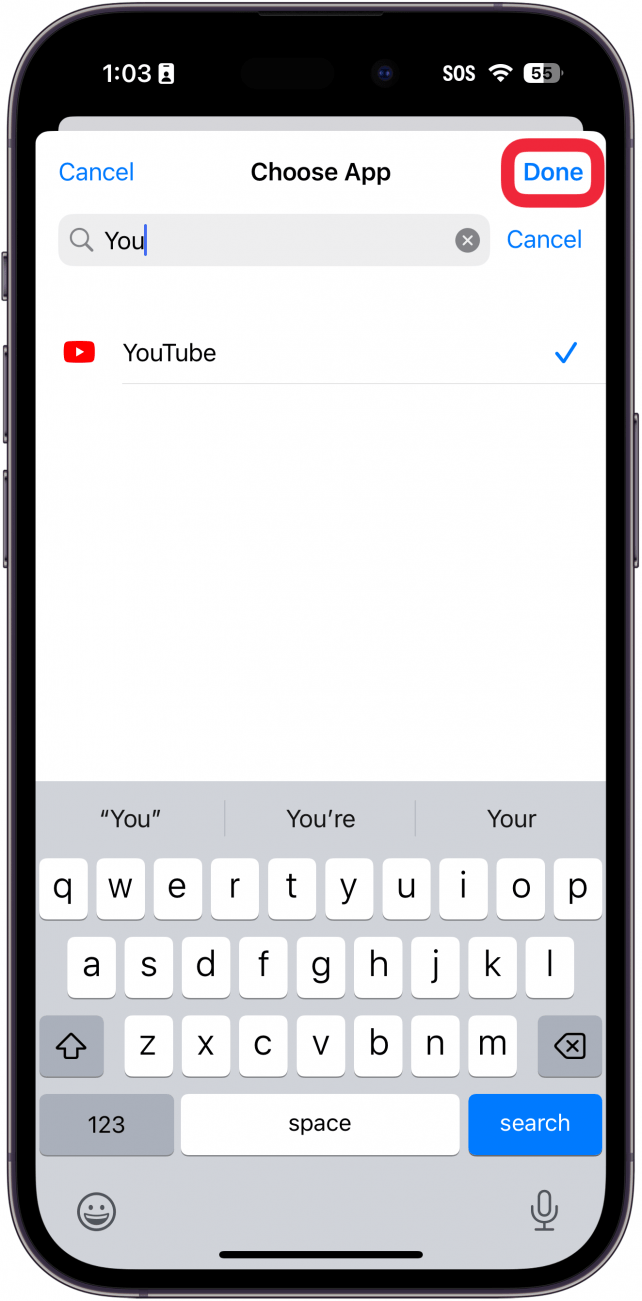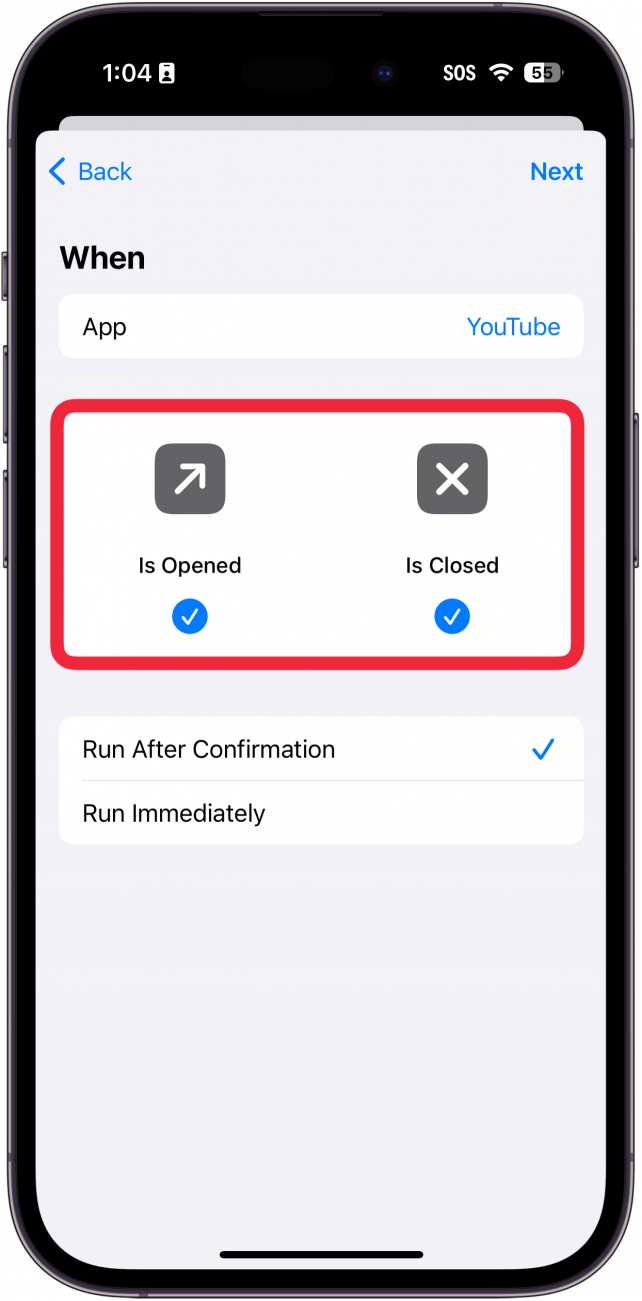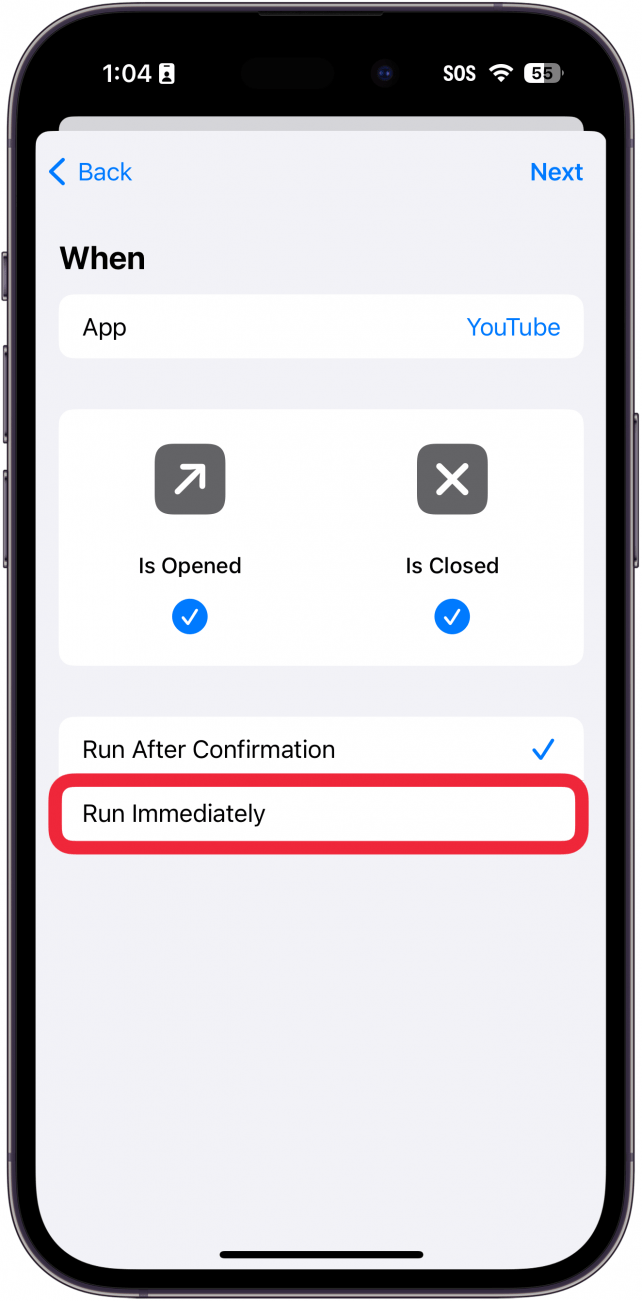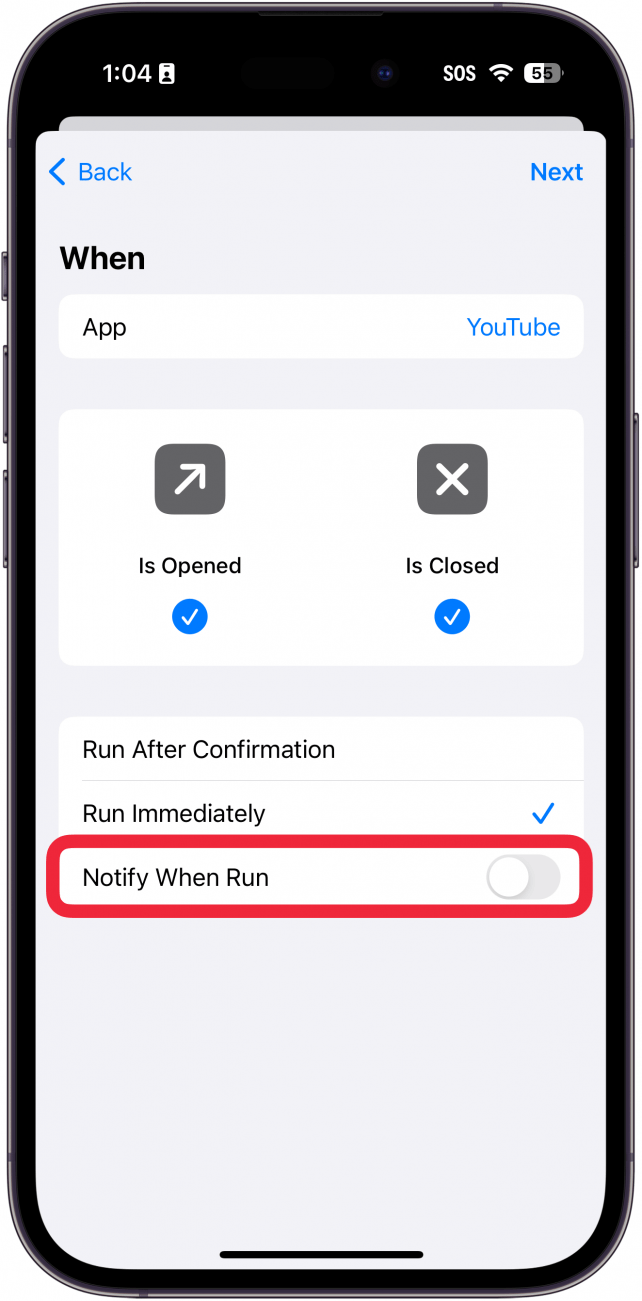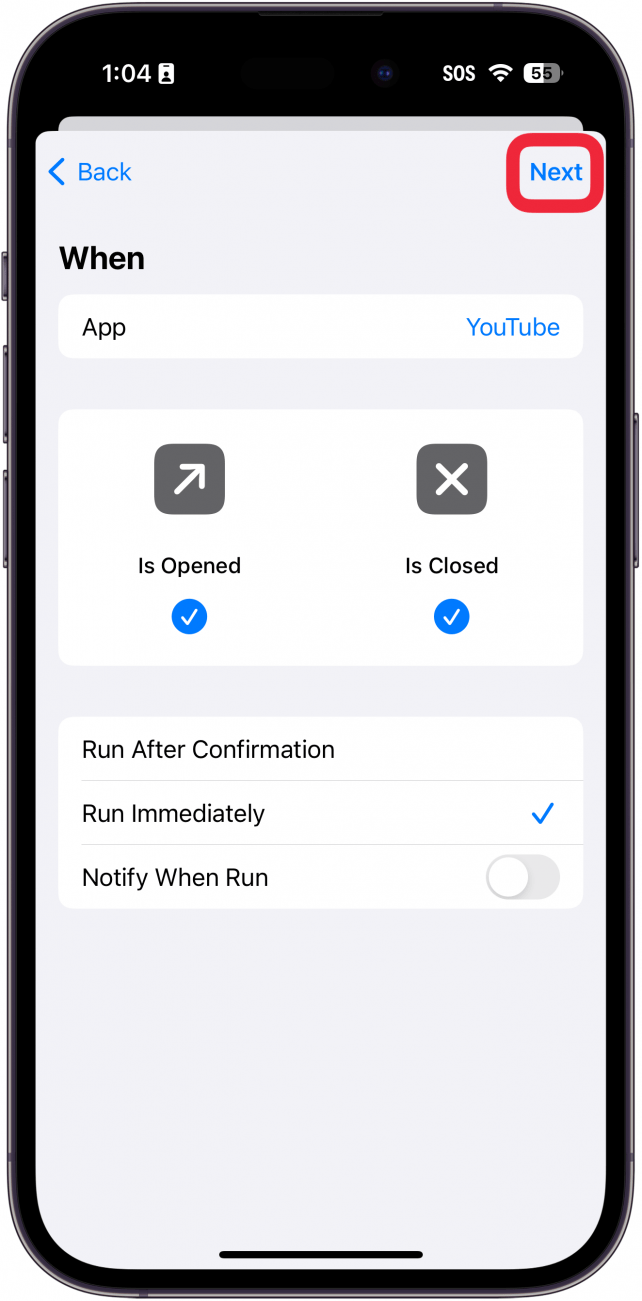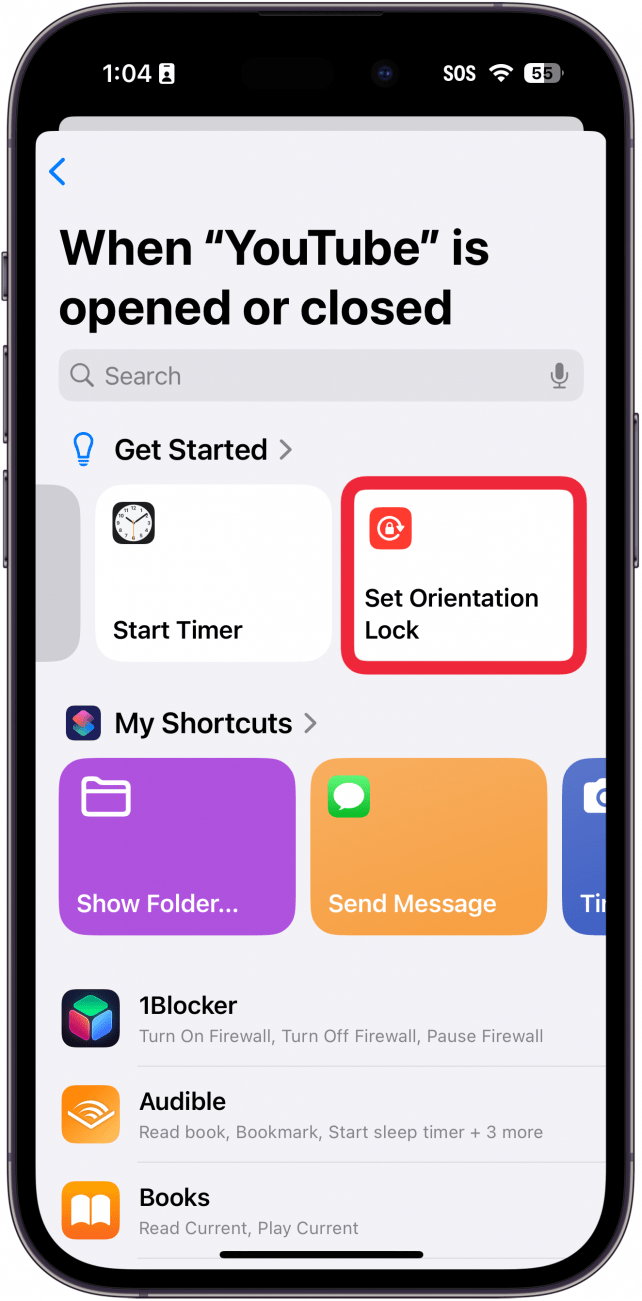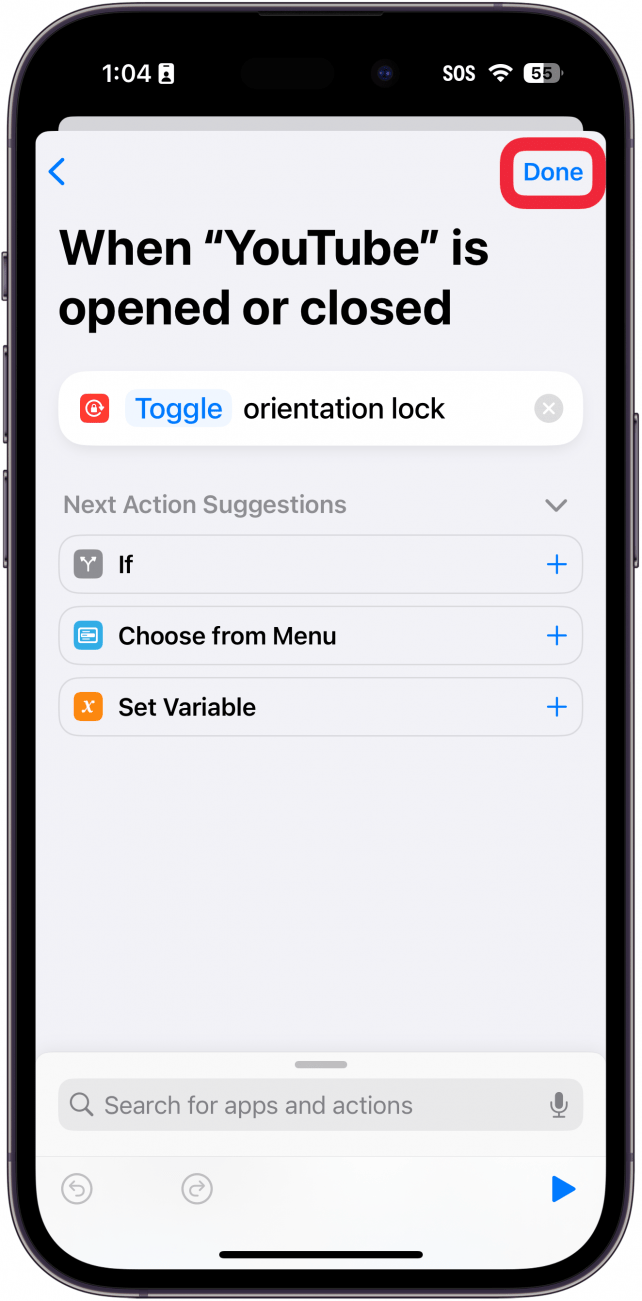Orienteringslås er fantastisk til at sikre, at din telefonskærm forbliver i stående retning, selv når du f.eks. vil bruge din enhed, mens du ligger ned. Der er dog nogle apps, hvor du måske ikke ønsker, at skærmen skal forblive i højformat, f.eks. YouTube eller Fotos-appen. Find ud af, hvordan du sikrer, at Orientation Lock slås fra, når du bruger bestemte apps.
Hvad er portrætorienteringslås?
Så [hvad er Portrait Orientation Lock] (https://www.iphonelife.com/content/tip-day-how-lock-your-iphone-or-ipad-screens-orientation) på iPhone? Portrætorientering er, når din telefon står oprejst, mens landskabsorientering er, når din telefon står sidelæns. Portrætorienteringslås er, når din enhed er låst til portrætorientering. På den måde forbliver din telefon korrekt orienteret, selv hvis du lægger dig ned på siden.
Det er nyttigt, hvis du scroller gennem apps på sociale medier eller sender en sms til en ven, men hvis du vil se en YouTube-video, vil din iPhone ikke automatisk rotere videoen for dig, når du vender din enhed til siden. Så hvordan ændrer man automatisk rotation på iPhone pr. app? Lad os finde ud af det.
 Opdag din iPhones skjulte funktionerFå et dagligt tip (med skærmbilleder og klare instruktioner), så du kan mestre din iPhone på bare ét minut om dagen.
Opdag din iPhones skjulte funktionerFå et dagligt tip (med skærmbilleder og klare instruktioner), så du kan mestre din iPhone på bare ét minut om dagen.
Sådan roterer du skærmen på iPhone
Hvis du spekulerer på, hvordan du låser op for skærmrotation på iPhone, behøver du ikke lede længere. For flere skjulte iPhone-genveje og -tricks, tjek vores gratisDagens tip nyhedsbrev. Nu skal du se, hvordan du roterer skærmen på din iPhone baseret på, hvilken app du har åben:
- Åbn appen Genveje.

- Tryk på Automatisering.

- Tryk på Ny automatisering, hvis du ikke har oprettet en før. Hvis du har andre automatiseringer, vil der være et plus-ikon øverst til højre, som du kan trykke på i stedet.

- Rul ned, og vælg App.

- Tryk på Vælg.

- Rul gennem listen over apps (eller brug søgefeltet) for at finde den eller de apps, du vil bruge til denne automatisering. I dette eksempel bruger jeg YouTube. Du kan vælge mere end én.

- Når du har valgt din(e) app(s), skal du trykke på Udført.

- Sørg for, at både Er åbnet og Er lukket er valgt.

- Tryk på Kør med det samme, så denne automatisering kan køre uopfordret, hver gang denne app er åben eller lukket.

- Du kan aktivere en knap, der sender dig en meddelelse, hver gang denne automatisering kører. Jeg foretrækker dog at lade det være slået fra, da notifikationen kan blive lidt irriterende, hvis du ofte skifter mellem to apps.

- Tryk på Næste.

- Orienteringslås er fantastisk til at sikre, at din telefonskærm forbliver i stående retning, selv når du f.eks. vil bruge din enhed, mens du ligger ned. Der er dog nogle apps, hvor du måske ikke ønsker, at skærmen skal forblive i højformat, f.eks. YouTube eller Fotos-appen. Find ud af, hvordan du sikrer, at Orientation Lock slås fra, når du bruger bestemte apps.

- Hvad er portrætorienteringslås?

Så [hvad er Portrait Orientation Lock] (https://www.iphonelife.com/content/tip-day-how-lock-your-iphone-or-ipad-screens-orientation) på iPhone? Portrætorientering er, når din telefon står oprejst, mens landskabsorientering er, når din telefon står sidelæns. Portrætorienteringslås er, når din enhed er låst til portrætorientering. På den måde forbliver din telefon korrekt orienteret, selv hvis du lægger dig ned på siden.
Det er nyttigt, hvis du scroller gennem apps på sociale medier eller sender en sms til en ven, men hvis du vil se en YouTube-video, vil din iPhone ikke automatisk rotere videoen for dig, når du vender din enhed til siden. Så hvordan ændrer man automatisk rotation på iPhone pr. app? Lad os finde ud af det.
- Opdag din iPhones skjulte funktionerFå et dagligt tip (med skærmbilleder og klare instruktioner), så du kan mestre din iPhone på bare ét minut om dagen.
- Sådan roterer du skærmen på iPhone